使用Word制作公章的详细方法, 公章是每个正式单位都必须拥有的物件。有些单位刻章前需要向领导请示公章的制作样式。那么,这个时候就需要设计公章了。公章样式的设计可以使用PS或者专用的公章制作软件。
其实常用的Word也可以完成公章的制作,那么如何用Word制作公章呢?今天,边肖将告诉你用Word制作公章的详细方法。
该方法如下:
1.首先,进入插入选项卡,单击形状,然后选择椭圆形状;

2.按住键盘上的Shift键,然后按住鼠标左键拖动,画一个正圆;
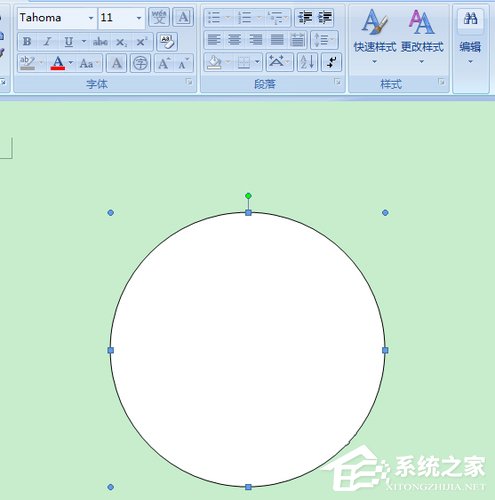
3.选择圆形,然后将形状填充设置为无填充颜色,将形状轮廓设置为红色,然后将粗细设置为6点;(
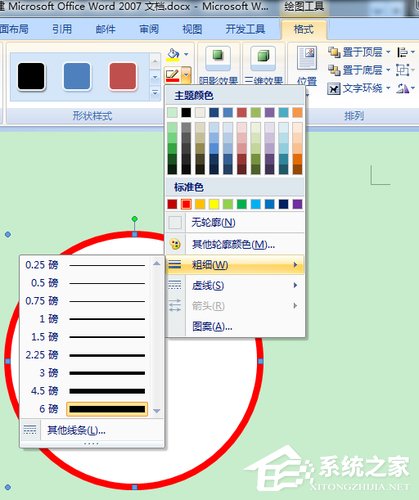
4.圈画好了,现在开始插入艺术词。单击“插入”选项卡,然后选择“艺术字”。在弹出的艺术字选择框中,我们选择艺术字样式3,也就是第三个。
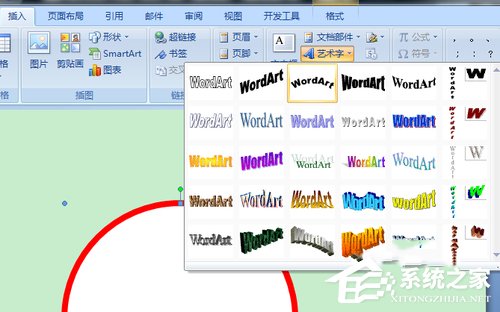
5.在弹出的编辑艺术字文本框中输入所需的文本。单击选择刚插入的艺术字,然后选择格式中的文字环绕,使其浮在文字上方。
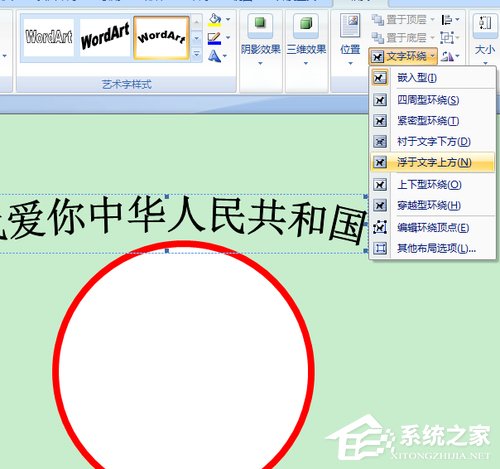
6.选择艺术字,然后将形状填充和形状轮廓的颜色设置为红色。
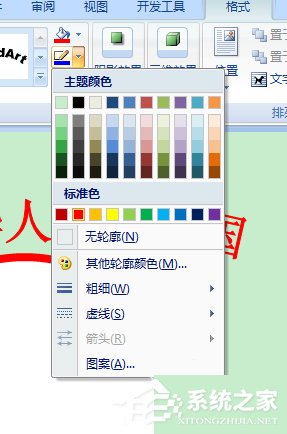
7.拖动艺术字周围的空白点,慢慢调整圆形的整体大小和弧度。
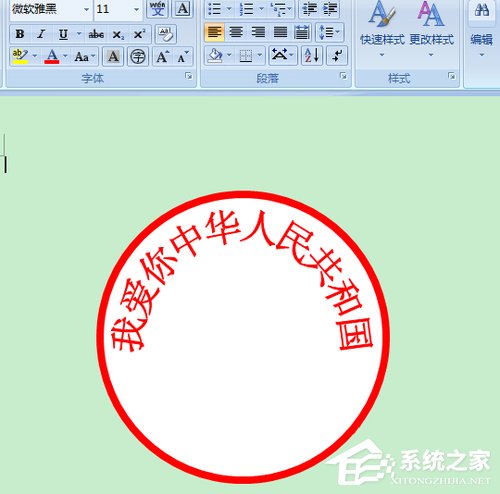
8.现在该画五角星了。单击“插入”选项卡,选择形状,然后选择底部的五角星形。按住Shift键,用鼠标左键拖动,画一个正五角星形。
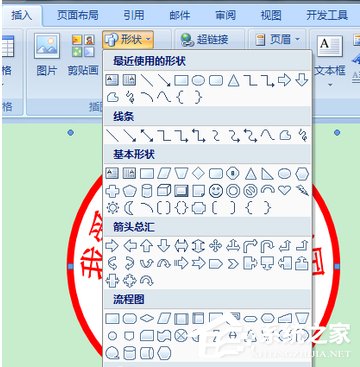
9.同样,选择五角星进入格式选项卡,形状填充和形状轮廓都设置为红色;
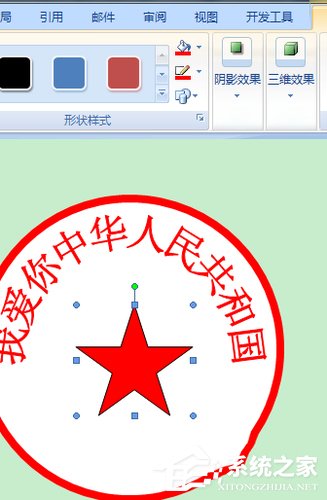
10.现在该插入文本框了。点击进入插入-文本框-绘制文本框。
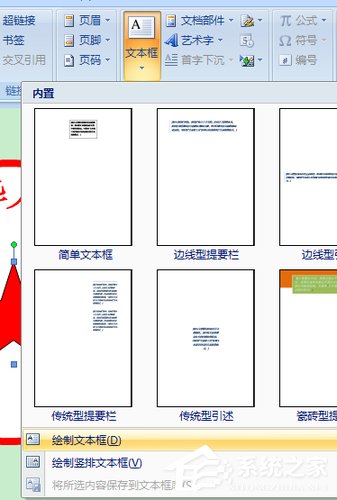
11.然后在圆的适当位置画一个文本框,并在其中输入文本;文本框中的字体大小可以任意设置,颜色设置为红色,然后文本框的形状填充和形状轮廓设置为无填充颜色和无轮廓。

12.好了,现在公章基本可以了,调整一下就好。
这里详细介绍了用Word制作公章的具体方法。如果不知道如何使用Word制作公章,可以参考上面的方法,按照步骤来做。是不是很简单?
使用Word制作公章的详细方法,以上就是本文为您收集整理的使用Word制作公章的详细方法最新内容,希望能帮到您!更多相关内容欢迎关注。
